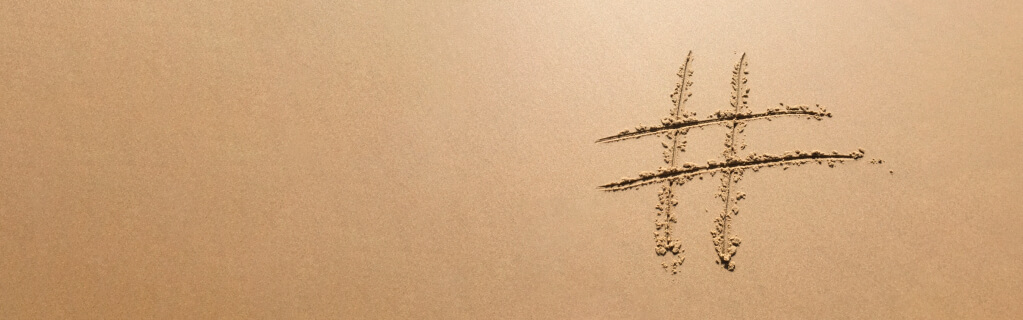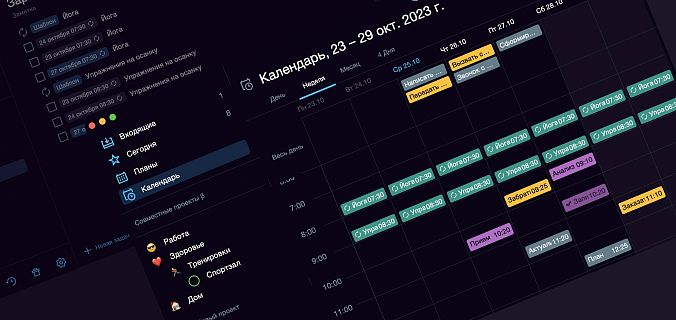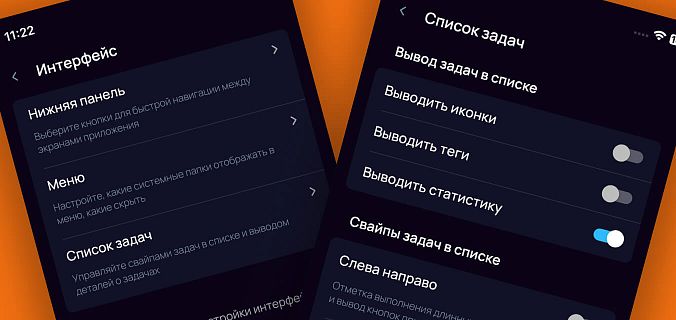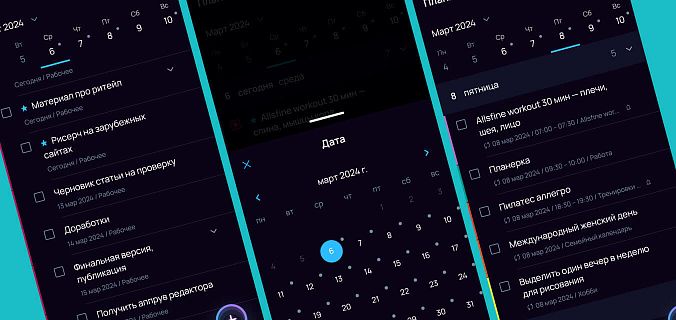Теперь теги повсюду: на сайтах, в соцсетях и приложениях. Теги есть и в SingularityApp — и сегодня расскажем, как именно они могут тебе пригодиться.
Зачем использовать теги в приложении#
1. Бороться с хронофагами
Когда мы сталкиваемся с неконтролируемыми потерями времени, то часто вынуждены просто сидеть и ждать: в автомобильной пробке, сидя в очереди или приемной, в ожидании опаздывающих коллег или при отсутствии интернет-подключения.
Чтобы не терять зря время, есть теги — помечай ими дела, которые можно сделать быстро и легко в свободную минуту. Например:
- #позвонить — пригодится, если нужно что-то уточнить или согласовать;
- #5минут или #быстро — такие дела обычно не хочется вносить в список на каждый день, но здорово, если у них будет тег для быстрого поиска в подходящий момент. Например, для задачи «Найти диско-шар на Авито для офисной вечеринки» или «Прочитать письмо из рассылки Главреда».

2. Упорядочивать списки
Если проектов много, в них могут оказаться схожие задачи: «купить…», «позвонить…», «написать…». Если у таких заданий будут свои теги, к этим спискам будет проще перейти в нужный момент, а от их выполнения сразу пачкой станет хорошо нескольким проектам.

3. Искать задачи
Когда проектов и задач по ним накапливается слишком много, может помочь фильтрация. С ней легко отобрать задачи сразу с несколькими разными тегами и другими параметрами (например, датами или приоритетами).


Как создать тег#
Есть два способа. Первый — нажать на иконку тега и начать вводить его название прямо во время создания задачи:

Второй вариант — зайти в панель тегов и создать новый тег там.


Особые фичи для тегов#
Быстрое добавление в избранное
В веб-версии или на ПК ты можешь добавить тег в избранное, используя Drag'n'Drop или горячие клавиши Ctrl/Cmd+Shift+L.
В мобильном приложении тег можно добавить в избранное лёгким движением руки — просто свайпни любой из тегов вправо — тот отметится иконкой сердечка. Если зайти в раздел тегов и свайпнуть по нему ещё раз — тег исчезнет из избранного.
Горячие клавиши для тегов
С хоткеями можно шустро открывать окошко тегов, показывать задачи под конкретным тегом или установить собственный набор клавиш для каждого тега. Например, с комбинацией Ctrl/Cmd + Shift + T открывается панель всех тегов — подробнее о горячих клавишах мы рассказали здесь.

Теги из нескольких слов
В соцсетях мы привыкли к нижним подчеркиваниям для словосочетаний и знаку хештега — но писать такие комбинации иногда это ужасно неудобно. Теги из нескольких слов без дополнительных символов — роскошь, доступная в SingularityApp :)

Вложенность
Ты можешь создать сколько угодно уровней вложенности для тегов, если тебе это нужно — SingularityApp ни в чём тебя не ограничивает.
Часто бывает, когда новые теги к задачам добавляются на ходу, в момент создания задач: «купить», «позвонить», «написать», «читать», «поручить», «5 минут», «30 минут». Со временем тегов становится слишком много, и найти нужный на панели уже не так легко — здесь тебе пригодится вложенность, чтобы навести порядок и выстроить иерархию тегов любой вложенности.
Также иерархия может пригодиться, если ты используешь теги вместо проектов (кому-то так удобнее) или для планирования своего времени на выполнение задач: «5 минут», «10 минут», «1 час», «3 часа» и так далее.

Пробуй теги в приложении и подписывайся на соцсети, чтобы не упустить свежие статьи и лайфхаки для продуктивности.
И до встречи в новых релизах :)